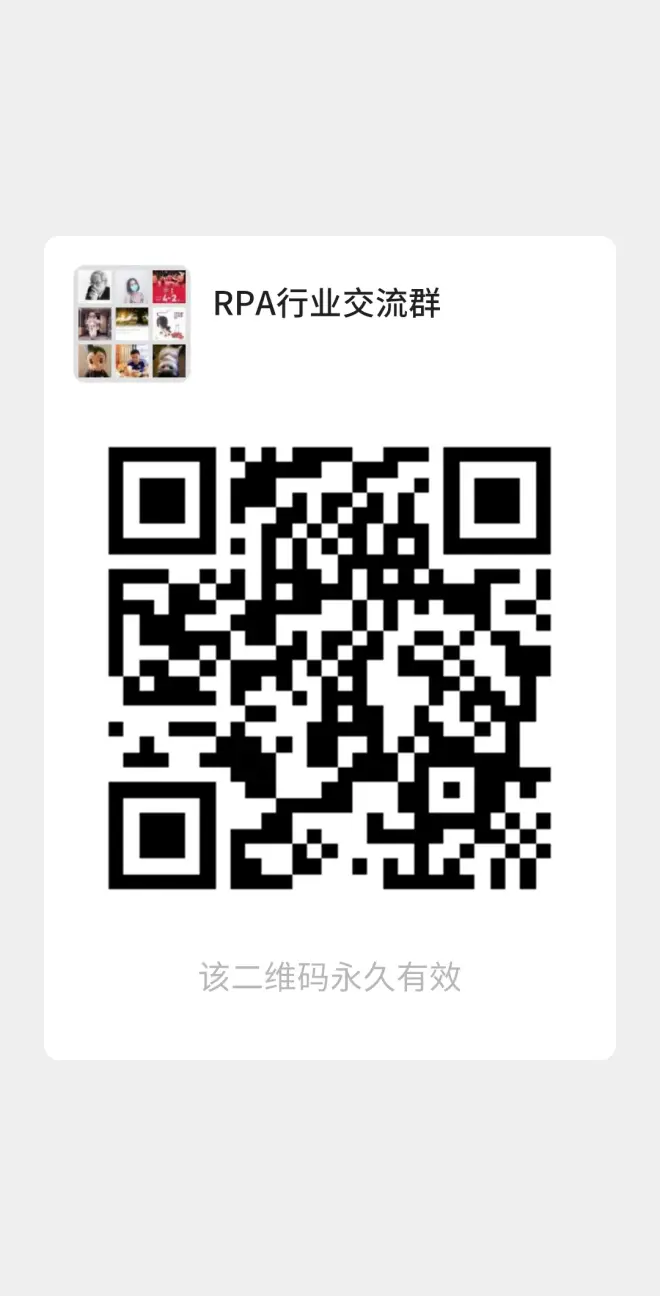RPA Office Excel 之执行宏
描述
基于Office Excel组件,介绍如何在Excel中执行宏
在此流程中,你将学习到:
Excel执行宏
前提条件
安装Office Excel应用程序
熟悉Office Excel操作
创建自动化项目的基础体验
现在,我们需要在Excel文件中执行宏命令,以让单元格的大小适应单元格内容,那么如何实现呢?
你可以按照以下操作进行:
新建一个Excel启用宏的工作簿
首先,需要新建一个Excel文件,将其转换为“Excel 启用宏的工作簿”。
打开编辑器进入主界面,在工具栏的设计标签页下,点击“新建项目”
输入项目名称,例如“Excel执行宏”。
在工作目录窗口,选中该项目,打开右击菜单,选择“打开本地文件夹”
在该项目所在目录下,右击新建一个Excel文件,并输入文件名,例如“宏命令”
打开该文件,将其另存为“Excel 启用宏的工作簿”
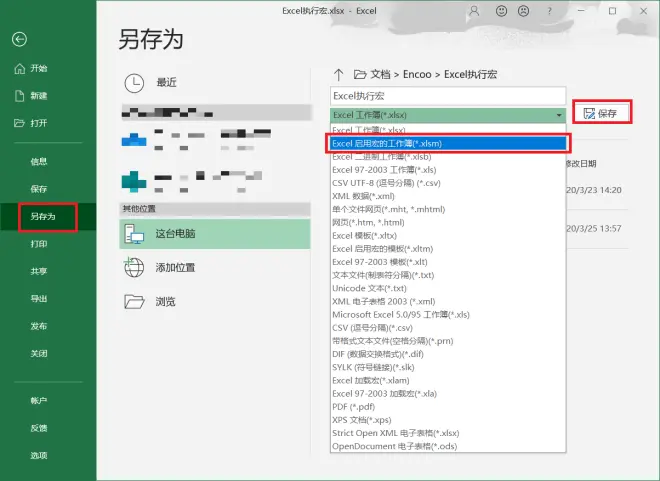
注意: 在开始处理宏之前,应启用“开发工具”。
转到 "文件>"选项> "自定义功能区"。
然后, 在 "自定义功能区" 部分的 "主选项卡" 下, 选中 "开发工具" 复选框, 然后按"确定"。
在“宏命令.xlsm”文件中,输入内容,并编辑宏
按照以下格式,在文件中填入“感谢选择云扩RPA编辑器”
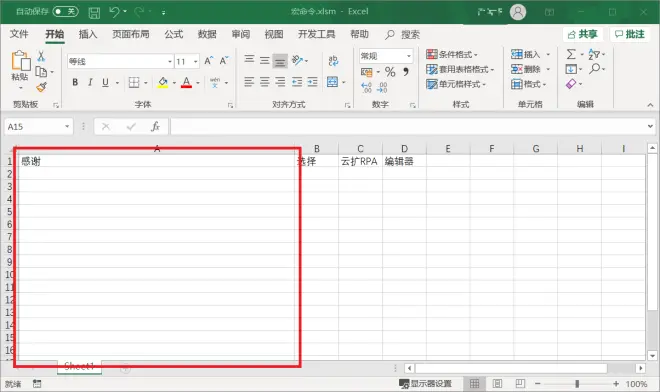
选择“开发工具”,双击打开“Visual Basic”,在Sheet1中写入以下内容,并保存 Sub SetColumnsAutoFit() Range("A:A").Columns.AutoFit End Sub
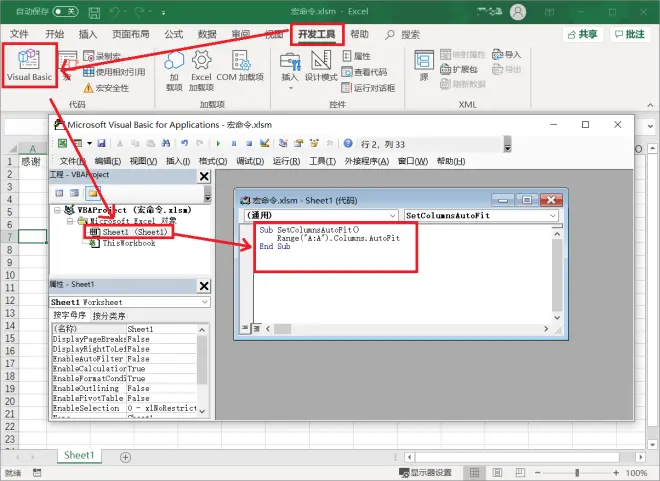
打开“宏命令.xlsm”文件并执行宏
现在,我们已经在Excel文件中写入了内容,并编辑好了宏命令,那么便开始自动化执行宏吧
从组件窗口拖入一个“打开/新建”组件到设计窗口
点击组件的浏览按钮,选择“宏命令.xlsm”文件
从组件窗口拖入一个“执行宏”组件到“打开/新建”组件内部
在“执行宏”组件的属性窗口,填入以下内容:
Sub/Function名:"Sheet1.SetColumnsAutoFit"
要执行的宏的函数名称
注意: 通过“宏文件路径”,还可以对外部宏文件进行自动化。当该属性值为空时,默认执行工作表内部宏。宏文件仅支持.txt和.text。
最终,项目如下所示:
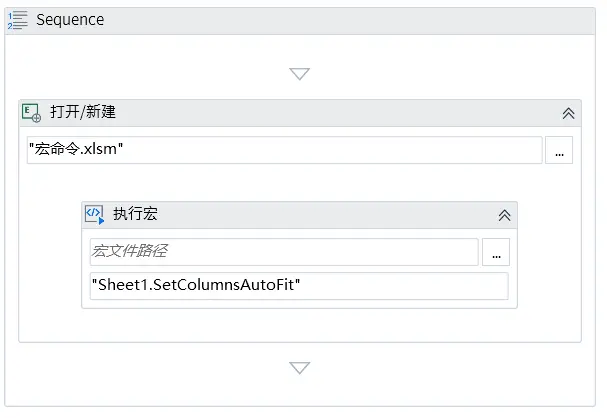
Excel执行宏示例
运行自动化项目
在工具栏的设计标签页下,点击“运行”,将会自动打开“宏命令.xlsm”文件,并且第一列的单元格大小适应为A1单元格内容。

如何在编辑器中使用示例
对于上述示例,你可以在编辑器的“流程市场”进行下载和使用。
打开编辑器进入主界面,在工具栏的设计标签页下,点击“流程市场”
在搜索栏中输入示例名称-Excel执行宏,搜索到对应流程
选中该流程,点击“下载”,打开“新建项目”窗口
输入自定义项目名称或使用默认名称,点击“创建”,即可下载成功
在工作目录中,找到对应的项目,双击打开就可使用
文章来源:https://marketplace.encoo.com/?entry_url=https%3A%2F%2Fwww.encoo.com%2F#/workflow/detail?lang=zh-cn&packageId=Excel%E6%89%A7%E8%A1%8C%E5%AE%8F
有问题的朋友,欢迎扫码进群一起交流